U kunt de functie Markeringen bijhouden op het tabblad Controleren in Visio gebruiken om eenvoudig voorgestelde wijzigingen in een tekening voor te stellen en weer te geven.

In dit artikel
Over markeringen
Als Markeringen bijhouden is ingeschakeld, worden vormen, inktvormen of opmerkingen die u of uw revisoren toevoegen, bijgehouden op afzonderlijke markeringsoverlays zonder de oorspronkelijke tekening te wijzigen. Zoals in de volgende afbeelding wordt weergegeven, krijgt elke persoon automatisch een afzonderlijke kleur en een afzonderlijk tabblad toegewezen. Wanneer u de tekening bekijkt, ziet u alle wijzigingen tegelijk.
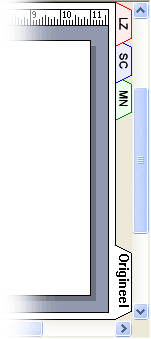
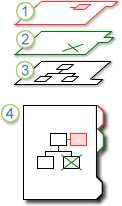
1. Deze laag bevat alle markeringen van één revisor.
2. Deze laag bevat markeringen van een tweede revisor.
3. De oorspronkelijke tekening blijft ongewijzigd.
4. Wanneer u de tekening bekijkt, ziet u elke markeringslaag en de oorspronkelijke tekening.
U kunt een afzonderlijke kopie van de tekening delen met elke revisor of de oorspronkelijke tekening beschikbaar maken voor een groep revisoren door de tekening op te slaan in een netwerkshare of de tekening op een intranetsite te plaatsen. Met behulp van een netwerkshare, intranetsite of andere toegankelijke centrale locatie kunt u de markeringen van alle revisoren in één bestand vastleggen.
Notities:
-
Shapes worden weergegeven op de markeringsoverlay in de toegewezen kleur voor die overlay. Als een revisor een tekstkleur, opvulkleur of lijnkleur toepast op een vorm, worden deze kleuren niet weergegeven op de markeringsoverlay.
-
Opmerkingen kunnen niet worden afgedrukt.
-
Markeringen worden niet weergegeven op een tekening die is opgeslagen als webpagina.
Markeringen bijhouden starten of stoppen
Voor elke revisor die een tekening opent wanneer Markeringen bijhouden actief is, wordt er een markeringsoverlay gemaakt en wordt een kleur toegewezen.
Opmerking: Als u snel wilt zien of Markeringen bijhouden actief is, bekijkt u de tekst boven aan het taakvenster Controleren . Als de tekst Huidige revisor bevat, is de oorspronkelijke tekening beveiligd en kunt u markeringen bijhouden. Anders wordt het bijhouden van markeringen gestopt en kunt u wijzigingen aanbrengen in de oorspronkelijke tekening.
Begin de eerste keer met het bijhouden van markeringen
-
Klik op het tabblad Controleren in de groep Markeringen op Markeringen bijhouden.
-
Het taakvenster Controleren wordt geopend en er wordt een markeringsoverlay voor u gemaakt.
Opmerking: Wanneer Markeringen bijhouden actief is, kunt u alleen wijzigingen aanbrengen in uw markeringsoverlay. Als u wijzigingen wilt aanbrengen in de oorspronkelijke tekening, stopt u het bijhouden van markeringen en klikt u vervolgens op het tabblad Origineel .
Als 'Markeringen bijhouden' ontbreekt op het lint
In recente versies van Visio is de functie Markeringen bijhouden niet zichtbaar op het lint, maar u kunt deze eenvoudig toevoegen. Zie Waar is markeringen bijhouden? voor meer informatie.
Traceringsmarkeringen opnieuw starten
-
Klik in het taakvenster Controleren op Markeringen bijhouden.
-
De tekst boven aan het taakvenster verandert in Huidige revisor en u kunt wijzigingen aanbrengen in uw opmaakoverlay.
Opmerking: Wanneer Markeringen bijhouden opnieuw wordt gestart, kunt u alleen wijzigingen aanbrengen in uw markeringsoverlay. Als u wijzigingen wilt aanbrengen in de oorspronkelijke tekening, stopt u het bijhouden van markeringen en klikt u vervolgens op het tabblad Origineel .
Bijhouden van markeringen stoppen
-
Klik in het taakvenster Controleren op Markeringen bijhouden.
-
De tekst boven aan het taakvenster verandert in Markeringen bijhouden is uitgeschakeld en u kunt wijzigingen aanbrengen in de oorspronkelijke tekening.
Markeringen weergeven of verbergen
-
Open het taakvenster Controleren als dit nog niet is geopend:
-
Klik op het tabblad Controleren in de groep Markeringen op Revisiedeelvenster.
-
-
Als het bijhouden van markeringen is gestopt en u geen namen van revisoren ziet onder Markeringsoverlays weergeven, klikt u op het tabblad Controleren op Markeringen weergeven.
-
Voer onder Markeringsoverlays weergeven in het taakvenster Controleren een van de volgende handelingen uit:
-
Als u markeringsoverlays wilt weergeven voor alle revisoren, klikt u op Alles weergeven.
-
Als u markeringsoverlays voor alle revisoren wilt verbergen, klikt u op Alles verbergen.
-
Als u markeringsoverlays voor een afzonderlijke revisor wilt weergeven of verbergen, schakelt u het selectievakje naast de naam van de revisor in of uit.
-
Opmerking: Als Markeringen bijhouden actief is, kunt u uw eigen opmaakoverlay niet verbergen.










